FTP (File Transfer Protocol) merupakan protokol internet yang berjalan pada aplikasi server yang digunakan untuk transfer file antar client-server baik itu download/upload. FTP menggunakan protocol TCP (Transmission Control Protocol) untuk komunikasi data antar client-server. Format yang digunakan untuk mengakses FTP biasanya ftp://ipaddress atau ftp://domain. Nah untuk penggunaan download/upload biasanya kita menggunakan software Filezilla atau WinSCP dsb.
Kemudian disisi server itu sendiri Sysadmin server disediakan service/package yang harus diinstal dan dikonfigurasi, apabila disisi server tidak diinstall atau dikonfigurasi dengan benar maka kita (client) tidak akan bisa mengakses server FTP server tersebut. Untuk saya sendiri, saya fungsikan untuk upload file-file website dari lokal komputer ke server.
Berikut adalah tutorial cara instasi dan konfigurasi ProFTPD sebagai salah satu service/package yang berada di sebuah server dan digunakan untuk FTP itu sendiri.
Simak langkah-langkah cara instalasi dan konfigurasi ProFTPD berikut yang saya instal di OS Linux Ubuntu Server 14.04:
Eksekusi perintah mode Super User (~ #)
Letak dimana user FTP default disable, dalam arti lain bahwa yang tertulis di bawah ini adalah user-user yang tidak dapat mengakses FTP Authentication via Filezilla atau yang lainya.
Lakukan restart service ProFTPDKemudian untuk mengecek konfigurasi kita tersebut berjalan, silahkan ketik ftp://ipaddress pada Browser. Apabila terdapat kolom untuk memasukkan Username dan Password maka kita sudah berhasil instalasi dan konfigurasi FTP menggunakan ProFTPD. Silahkan ketik username dan password sesuai anda masuk login pada sistem operasi server. Kita juga bisa menggunakan software Filezilla untuk upload/download file dari client-server.
Preview >>
Preview >>
Semoga bermanfaat...


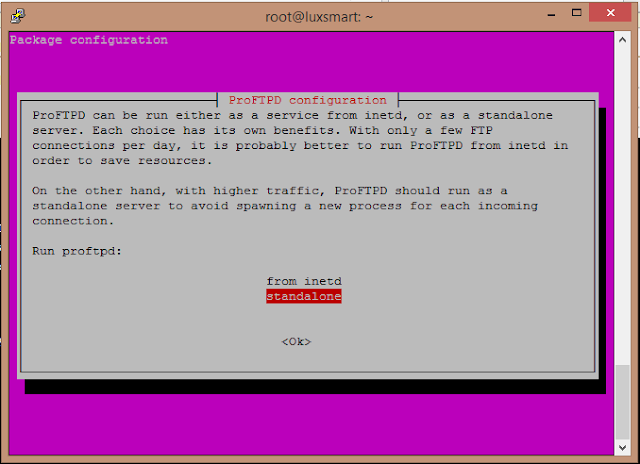

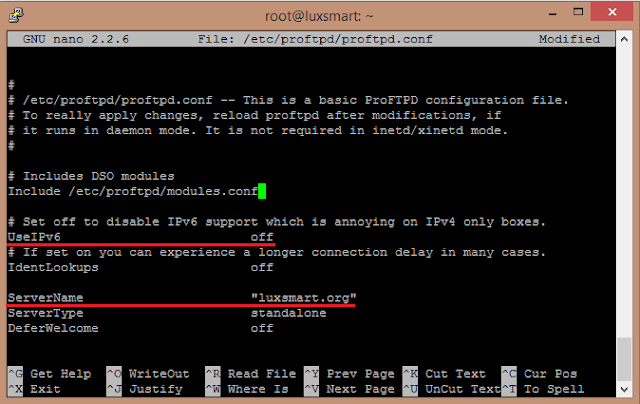
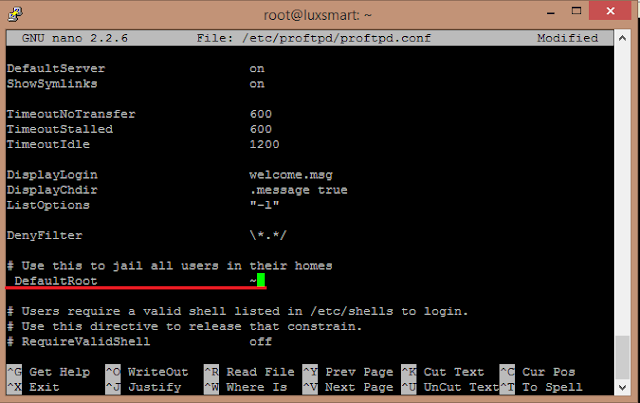

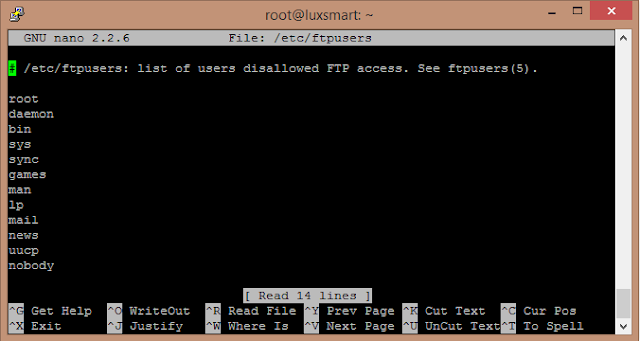
















0 komentar